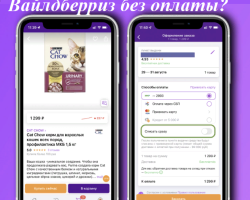In questo argomento, studieremo i metodi per aumentare la suscettibilità di un topo del computer.
Contenuto
La maggior parte degli utenti di PC non ha schermi sensoriali e per facilitare il lavoro utilizzano sistemi come un touchpad o un mouse. La risposta esatta del manipolatore fornisce un lavoro normale e confortevole con l'interfaccia. Ma a volte un assistente così indispensabile inizia a "congelare" o a rispondere gravemente ai requisiti. E come migliorare la sensibilità del topo, che non rallenterebbe l'intero flusso di lavoro, parleremo in questo materiale.
Come aumentare la sensibilità al topo: opzioni di accelerazione
Quando si collega un nuovo mouse al dispositivo utente, potrebbe non organizzare parametri di velocità standard. O nel processo di utilizzo, ha peggiorato. Per cambiare il lavoro e migliorare la sensibilità del mouse, è necessario Modifica i parametriDpi (Il numero di punti in un pollice, in cui è espressa la sensibilità del topo del computer). Non è difficile farlo e per ogni utente, ma vale la pena considerare quale versione del sistema operativo. T.K. L'accesso alle impostazioni è completamente diverso.
IMPORTANTE: vale anche la pena ricordare che due topi diversi si comporteranno in modo diverso con un PC, se non hai condotto alcuna impostazione. Perché non tutti i computer possono riconoscere il DPI di qualsiasi mouse. Pertanto, inizialmente vale la pena scegliere il giusto manipolatore e, se necessario, configurare alla massima velocità e precisione.

Ma prima di iniziare a stabilire la risposta del cursore, vale la pena prendere in considerazione alcune sfumature importanti per questo . Uno dei valori più importanti ha una modifica del mouse e del dispositivo stesso.
- TintureFinestre, che sono prodotti nei "pannelli di controllo" (devi andare al "inizio"). Trova la sezione "Mouse" (è possibile guidare nella riga di ricerca per non cercare molto tempo), quindi andare alla scheda "Parametri Poin". Usando un cursore, è facile impostare la velocità ottimale e configurarla per te stesso.
- Di fronte alle linee "Accendi la maggiore precisione del lavoro del mouse" puoi mettere un segno di spunta. Ma vale la pena essere preparata che nel processo, il corsivo può rallentare. E questo, vedi, non a tutti gli utenti. Alla fine delle impostazioni, non dimenticare di premere OK.

Se sul computer sono installati Windows7 e Windows8 per trovare le impostazioni del mouse, è necessario trovare la sezione "Equipaggiamento e suono", quindi le "Proprietà del mouse". Questa sezione è facile da trovare in base all'icona corrispondente.
- È possibile che, anche avendo impostato la velocità al massimo, il risultato non possa soddisfarti, quindi puoi desiderare di aggiungere di più. In questo caso, dovresti Usa l'editor del registroFinestre.Questo è il componente più importante del sistema operativo in cui è necessario trovare la sezione Hkey_Attuale_Utente/Controllo/Pannello/MOU.
- Qui sarai interessato a parametri come: la sensibilità dei movimenti del topo (moussensitiviny) e la velocità del cursore (Mossheed). Se il risultato di impostazioni indipendenti non si adatta a te, è possibile tornare ai parametri standard stabiliti per impostazione predefinita in qualsiasi momento.
- Software. Questo è un driver che è responsabile del funzionamento del dispositivo installato. Cioè, le stesse impostazioni, ma riguardano in particolare il manipolatore del mouse. Molto spesso, tali programmi provengono dal produttore del dispositivo stesso, che sono forniti con il dispositivo e in assenza di una mancanza di download sul sito Web del produttore.
- Tali driver ti consentono di modificare alcuni indicatori e proprietà, in modo da poter influenzare la sensibilità del "roditore" nelle impostazioni del driver installato.

- Aumentare la sensibilità nei programmi. Molto spesso, la velocità standard del mouse è adatta per il lavoro convenzionale sul PC, ma in giochi speciali è necessaria una maggiore precisione. Alcuni sviluppatori di tali programmi hanno fornito funzionalità simili nel loro gioco. Pertanto, se esiste una tale funzione nelle impostazioni del programma, è possibile aumentare in sicurezza la sensibilità del manipolatore. Ma vale la pena ricordare che questa funzione funzionerà solo nel quadro del gioco e non si applicherà all'intero sistema operativo.
Regolazione a doppio clic per aumentare la sensibilità del mouse
Per ottimizzare il lavoro del manipolatore del mouse, non è sempre sufficiente configurare l'accuratezza dell'articolo. A volte è necessario modificare la velocità di pressione del clic, che viene utilizzata per aprire una o un'altra cartella.
Per modificare la velocità di questa funzione, è necessario seguire il seguente algoritmo:
- nel sistema operativo Trova e aperto "Cambiare la velocità del movimento e l'icona del segno";
- aprire nella finestra "Le proprietà del mouse" scheda "Pulsanti";
- con l'aiuto di un cursore, tenendolo con una pressione, configurare la velocità di un doppio clic;
- controlla la velocità facendo clic due volte sulla cartella a destra.

Regolazione dello scorrimento della ruota, che è responsabile della sensibilità del topo
- Se il tuo "roditore" ha una ruota che, secondo te, scorre rapidamente le informazioni che non può essere percepita o viceversa troppo lunga e noiosa.
- La velocità delle pagine con una ruota può anche essere fissata nelle impostazioni del PC. Per fare ciò, fai clic sulle proprietà del mouse stesso e trova la scheda "Scorrere" o "ruota" (a seconda della versione del sistema operativo). Nella riga è necessario inserire il numero che corrisponderà al numero di righe scorrevoli per un giro della ruota. Puoi installare non solo una linea, ma anche un intero schermo, sebbene non sia sempre conveniente, ma decisamente più veloce.
- Più modelli di topo "sofisticati" hanno scorrimento orizzontale. Nelle impostazioni, puoi anche modificare il numero di segni orizzontali durante il movimento. Sebbene tale funzione sia estremamente rara, è importante considerare questo parametro nelle impostazioni in modo da non confondere.

La questione di come aumentare la sensibilità del topo è considerata condizionale. T.K. Ogni utente ha le sue preferenze e lo scopo di utilizzare il PC. Vale la pena ricordare che la creazione del manipolatore dipende da molti fattori. E prima di tutto - Dai dettagli del mouse stesso. Succede che nei driver del mouse scelto non ci siano funzioni o parametri aggiuntivi, sebbene sia molto raro. Anche loro può essere chiamato diversamente.
Se, dopo tutte le manipolazioni di te, il mouse non ha funzionato meglio, vale la pena contattare uno specialista per chiedere aiuto. È importante porre questa domanda Se la polvere è banale per lei, Che è spesso uno dei motivi principali a causa dei quali il dispositivo "rallenta".